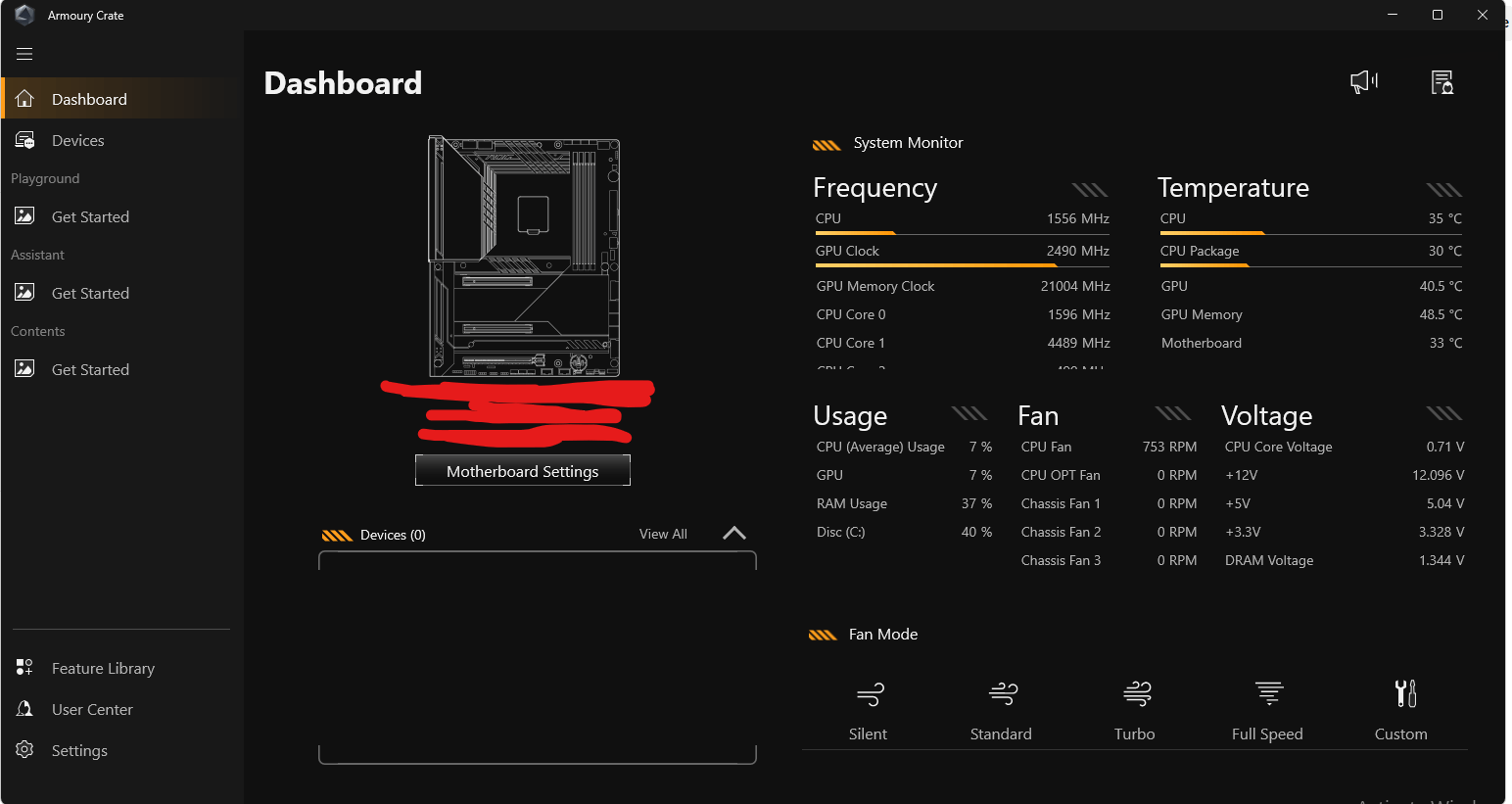- Gunakan penyahpasang dan modul rasmi untuk memasang semula dengan bersih dan mengelakkan sisa.
- Elakkan mencampurkan suite dan tindanan RGB yang menyebabkan konflik atau menyekat fungsi.
- Keutamaan untuk berkelip BIOS daripada BIOS (Q‑Flash/M‑FLASH), bukan daripada Windows.
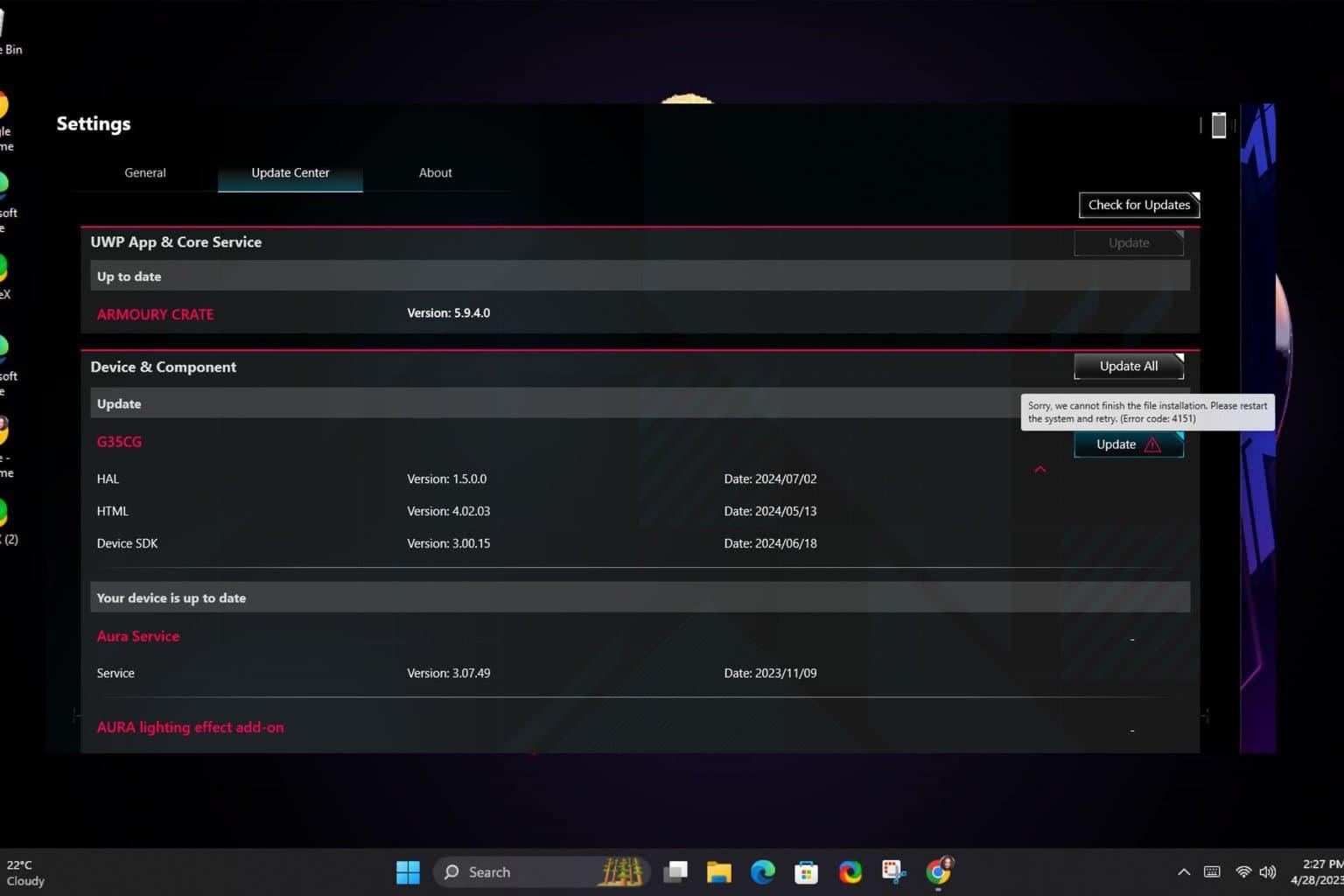
Apabila utiliti pengilang gagal, PC anda boleh menjadi sedikit huru-hara, daripada LED tidak responsif kepada profil kuasa yang hilang. Dalam panduan cara ini, anda akan belajar cara membetulkannya. Diagnosis dan selesaikan masalah dengan ASUS Armory Crate, MSI Live Update dan Gigabyte App Center, dengan langkah selamat dan cadangan untuk mengelakkan kerosakan atau kehilangan prestasi.
Kami telah mengumpulkan di satu tempat dokumentasi dan forum rasmi yang paling berguna, bersama dengan penyelesaian yang diuji pengguna (termasuk kes kehidupan sebenar seperti Perkhidmatan LightingService dan Aura Sync atau ralat selepas mengemas kini Armory Crate SE), dan kami melengkapkannya dengan amalan terbaik untuk MSI dan Gigabait. Matlamatnya adalah untuk anda miliki aliran diagnostik yang teratur, berkesan dan tanpa kerumitan.
Apakah mereka dan apa yang mereka lakukan: Peti Armory, Kemas Kini Langsung MSI dan Pusat Aplikasi Gigabait
Utiliti ini memusatkan fungsi yang Windows sahaja tidak meliputi: Kawalan pencahayaan RGB, profil prestasi, modul untuk peranti, pemandu dan firmware, antara lain. Namun, ia patut memahami pendekatan mereka: Peti Armory menyepadukan ekosistem ROG/TUF (Kawalan GPU/CPU, kipas, Aura Sync, modul peranti, kandungan dan utiliti seperti GameVisual atau penentukuran warna); Kemas Kini Langsung MSI ditujukan kepada mengesan dan mengemas kini komponen MSI (pemandu dan, berhati-hati, perisian tegar); dan Pusat Aplikasi Gigabyte ialah hab dengan modul seperti RGB Fusion, SIV atau @BIOS (untuk mengurus pencahayaan, penderia dan kemas kini).
Perkara utama adalah untuk mengelakkan konflik: jangan campurkan berbilang alat RGB pada masa yang sama dan semak modul yang dipasang oleh setiap suite. Banyak masalah timbul disebabkan Perkhidmatan pendua, tindanan dan "modul hantu" daripada pemasangan lama yang tidak dibersihkan dengan betul.
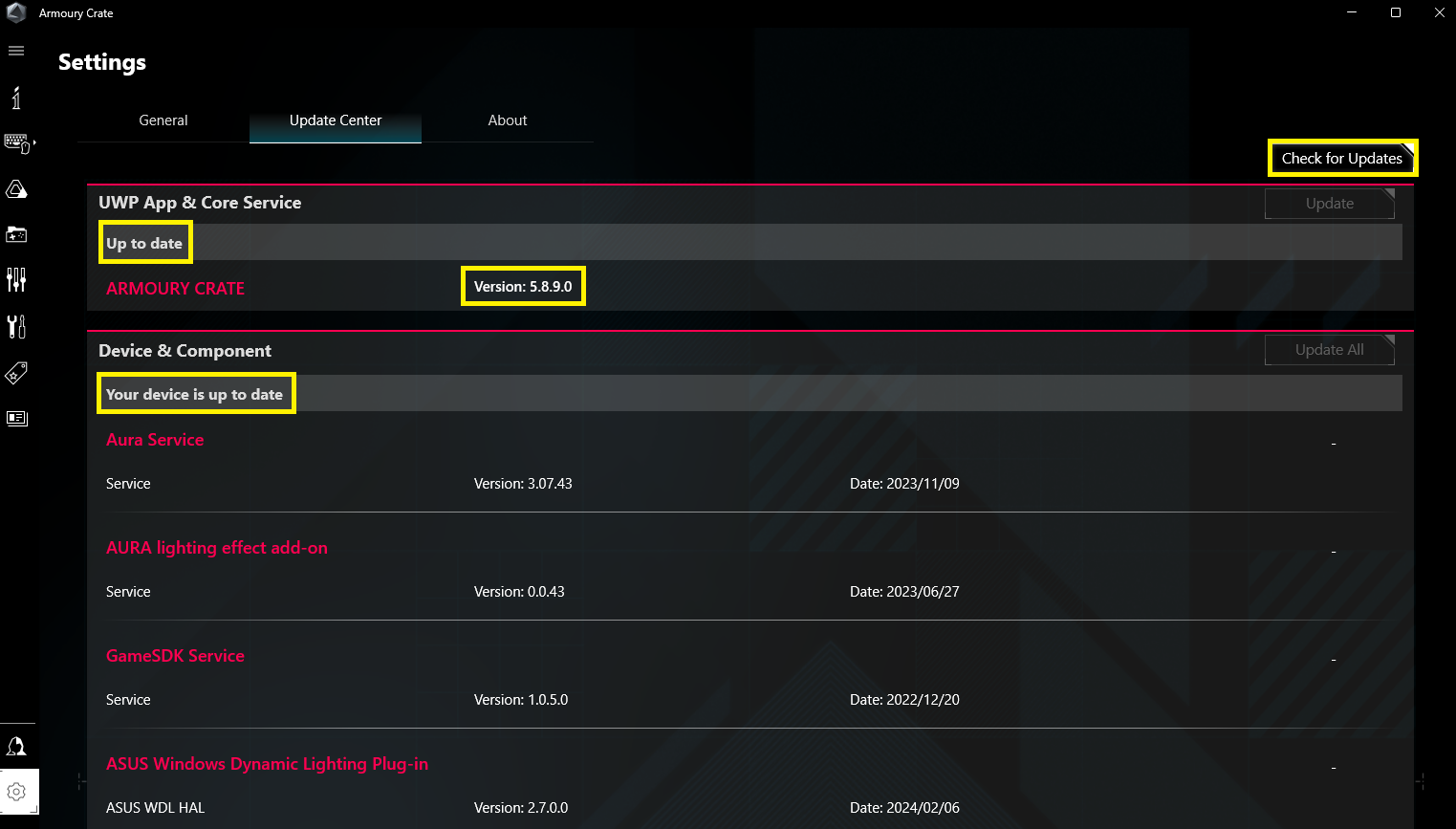
Diagnosis cepat oleh gejala biasa
Si Peti Senjata tidak mengesan peranti baru atau tiada pilihan, mulakan dengan mengemas kini daripada anda Pusat Kemas kini (ikon gear > Pusat Kemas Kini > "Semak kemas kini"). Armory Crate memuat turun modul khusus untuk setiap peranti, jadi tanpa pakej itu perkakasan tidak akan memaparkan pilihan RGB atau tetapan lanjutan.
Apabila memasang dalam gelung, butang hilang atau sesuatu yang "putus" selepas kemas kini (contohnya, pada Armory Crate SE 1.5), pemasangan semula bersih dengan alat nyahpasang rasmi. Untuk ROG Ally SE: Nyahpasang dengan utiliti rasmi, but semula, pasang semula daripada media, but semula tanpa membuka apl, dan kemudian lancarkan versi yang betul (1.5). Proses ini memulihkan modul dan kebergantungan yang rosak bahawa pemasangan semula biasa tidak menyentuh.
Jika Aura/LightingService ranap atau memaparkan ralat "perkhidmatan tidak tersedia", fail profil yang rosak mungkin menyekat perkhidmatan tersebut. Kes kehidupan sebenar yang diselesaikan ialah mengalih keluar LastProfile.xml dan kunci perkhidmatan dalam pendaftaran selepas menyahpasang LightingService, untuk memasang semula bersih. Kemas kini juga pemacu GPU (cth. AMD Radeon) dengan pemasangan bersih untuk menolak konflik pemandu.
Semak juga bahawa Windows adalah terkini, lumpuhkan alat pihak ketiga yang mengawal perkakasan (suite RGB lain, overlays atau tangkapan dengan tindanan) dan evita VPN semasa muat turun/pemasangan. Ini mengurangkan kegagalan pengesanan dan kebenaran atau isu rangkaian.
ASUS Armory Crate: Diagnostik, ciri utama dan penyelesaian yang mendalam
Armory Crate ialah platform yang menyepadukan ciri ROG/TUF untuk komputer riba dan pencuci mulut, termasuk prestasi sistem, pencahayaan Aura Sync, modul persisian dan utiliti audio dan paparan. Ia dilancarkan dari kotak Carian Windows dan menyusun skrin utama ke dalam bahagian: Mula, Peranti, Taman Permainan (Aura), Pembantu (profil, makro, perpustakaan), Kandungan, Pustaka Ciri, Pusat Pengguna dan Tetapan.
Di Laman Utama, anda akan menemui pusat akses pantas. Sorotan termasuk: Memori percuma untuk menutup aplikasi di latar belakang; kawalan ke atas Prestasi GPU (perubahan mod atau proses penutupan yang menggunakannya untuk menyimpan); Pencahayaan (termasuk keadaan Mula/Tutup/Bangun/Tidur, berbeza mengikut model); Audio dengan Pembatalan hingar AI dua hala (penggunaan tambahan dan perubahan kualiti, sesuai untuk panggilan video); Pemantau Sumber (CPU, GPU, memori, FPS, rangkaian dan cakera); kekunci panas yang boleh disesuaikan; Tetapan grafik AMD dan ciri kreatif seperti Pencahayaan Slash atau Keystone pada model yang serasi.
Mod Pengendalian menawarkan profil Windows, Senyap, Prestasi, Turbo, Manual dan Tablet/Potret. Manual membenarkan overclocking dan keluk kipas dengan had platform: Intel (PL2 dan PL1) dan AMD (FPPT, SPPT dan SPL). Pada GPU ia dilaraskan jam asas/ingatan, Dynamic Boost (NVIDIA), sasaran terma dan pengudaraan. Jika model tidak menyokong OC, anda hanya akan melihat keluk kipas. Nota: jika anda telah mengubah suai GPU dengan ASUS GPU Tweak, kawalan dalam Armory Crate dilumpuhkan sehingga pulihkan nilai atau padam laluan config.ini dalam C:\ProgramData\ASUS\GPU Tweak II\config.ini.
Taman permainan menghimpunkan Aura Sync untuk menyegerakkan kesan antara peranti yang serasi dan pelancaran Pencipta Aura untuk kesan lanjutan, serta Aura Wallpaper dan ciri kreatif seperti AniMe Vision pada model yang disokong. Dalam Wizard anda boleh buat Profil Senario, makro dan mengurus Pustaka Permainan (imbas tajuk, kategorikan, gunakan profil dan lancarkannya).
GameVisual menyumbang senario warna untuk paparan dan Penentukuran Warna dengan peranti X‑Rite/ColorChecker pada model yang disokong; OLED menawarkan ukuran untuk melindungi dan memanjangkan hayat panel. Dalam Kandungan, animasi, kertas dinding Aura dan ROG, pengesyoran dan berita tiba. Pustaka Ciri membenarkan pasang atau alih keluar blok seperti Taman Permainan, Pembantu atau Perkhidmatan Kandungan untuk memperhalusi pemasangan anda. Dalam Pusat Pengguna, selepas log masuk dengan Akaun ASUS anda, anda akan melihat produk, acara dan pemberitahuan.
Daripada Tetapan anda memilih halaman utama dan tema, dan sangat penting: Pusat peningkatan untuk perisian tegar/pemacu dalam apl. Di bawah Perihal anda akan melihat versi apl dan perkhidmatan, dan Diagnostik Apl Untuk mengumpul log: Dayakan "Pengelogan", hasilkan semula isu dan jana pakej yang disulitkan untuk sokongan.
Amaran dan keserasian: Menukar mod GPU boleh mencetuskan BitLocker; jika skrin pemulihan muncul, ikuti garis panduan Microsoft/ASUS untuk memasukkan kunci. MAX‑Q Dynamic Boost memerlukan pendayaannya masuk Panel kawalan NVIDIA dan gunakan mod Turbo atau Manual. Panel OverDrive mungkin menjadi kelabu jika anda tidak disambungkan kepada kuasa atau pemandu Perkhidmatan Refreshrate tiada. Pilihan "Sokongan DRM Legacy" menyekat E-teras untuk permainan yang didayakan DRM tertentu (mungkin mengurangkan prestasi dan autonomi).
Dalam bahagian paparan LED Mini, anda boleh menogol Pencahayaan latar berbilang Zon (kawasan tempatan, sesuai untuk permainan dan HDR) dan Satu Zon (keseragaman warna, tiada HDR). Mod Overclocking CPU mungkin memerlukan penghantaran kawalan ke BIOS masuk Ai Tweaker (Kawalan oleh pilihan BIOS/Armoury Crate = BIOS), simpan dengan F10 dan but semula.
Untuk mengemas kini tanpa kejutan, ingat bahawa di Microsoft Store anda boleh menyahaktifkan kemas kini automatik (menjejaskan semua apl UWP, bukan hanya Armory Crate dan Aura Creator). Pada peranti AMD, teknologi penjanaan bingkai AFMF tidak bertolak ansur dengan tindanan pihak ketiga: tindanan (Xbox Bar Permainan, Pemantau Sumber Peti Senjata, dsb.) boleh memecahkan AFMF; gunakan tindanan dalam permainan AMD jika anda memerlukan metrik.
Tiada peranti disenaraikan di bawah Peranti? Semak Pusat Kemas Kini, Windows Update, lumpuhkan suite pihak ketiga dan fikirkan a pasang semula bersih dengan alat rasmi jika terdapat fail yang rosak. Elakkan menggunakan perisian seperti "ASUS Aura" dan Armory Crate secara serentak: kes biasa rosak profil pada cip papan bila main-main dengan kedua-duanya.
Pembaikan yang diuji untuk LightingService/Aura yang rosak: Selepas menyahpasang komponen Lighting Service, pergi ke C:\Program Files (x86)\LightingService dan padamkan "LastProfile.xml". Dalam pendaftaran, padam HKEY_LOCAL_MACHINE\SYSTEM\ControlSet001\Services\LightingService y HKEY_LOCAL_MACHINE\SYSTEM\CurrentControlSet\Services\LightingService. Pasang semula hanya perkhidmatan lampu dan mulakan semula. Ramai pengguna melaporkan bahawa perkhidmatan telah disandarkan dan berjalan selepas prosedur ini dan a pemasangan bersih pemacu GPU.
Isu khusus dengan Armory Crate SE 1.5 (ROG Ally): nyahpasang dengan Alat Nyahpasang Peti Armory rasmi, but semula, pasang dari halaman sokongan model, jangan buka lagi, but semula dan but ke SE 1.5. Kaedah ini menyelesaikan gelung pemasangan dan butang hilang dari Pusat Perintah. Sila ambil perhatian bahawa anda akan kehilangan sebarang penyesuaian sebelumnya pada Armory anda.
Jika pemasangan atau penyahpasangan gagal: Pastikan anda mempunyai internet yang stabil dan tanpa VPN, pastikan antivirus/pengoptimum anda tidak menyekat proses, sentiasa gunakan alat nyahpasang rasmi dan mulakan semula antara langkah. Jika ia berterusan, gunakan Alat Log Armory Crate Lite untuk mengambil balak (Dayakan pengelogan > hasilkan semula ralat > Log Pakej > hantar fail kepada sokongan). Untuk ralat perkhidmatan, but semula dan jika ia berterusan, pasang semula dengan pemasang sokongan ASUS.
Kemas Kini Langsung MSI: Bagaimana untuk mendiagnosis dan mencegah masalah
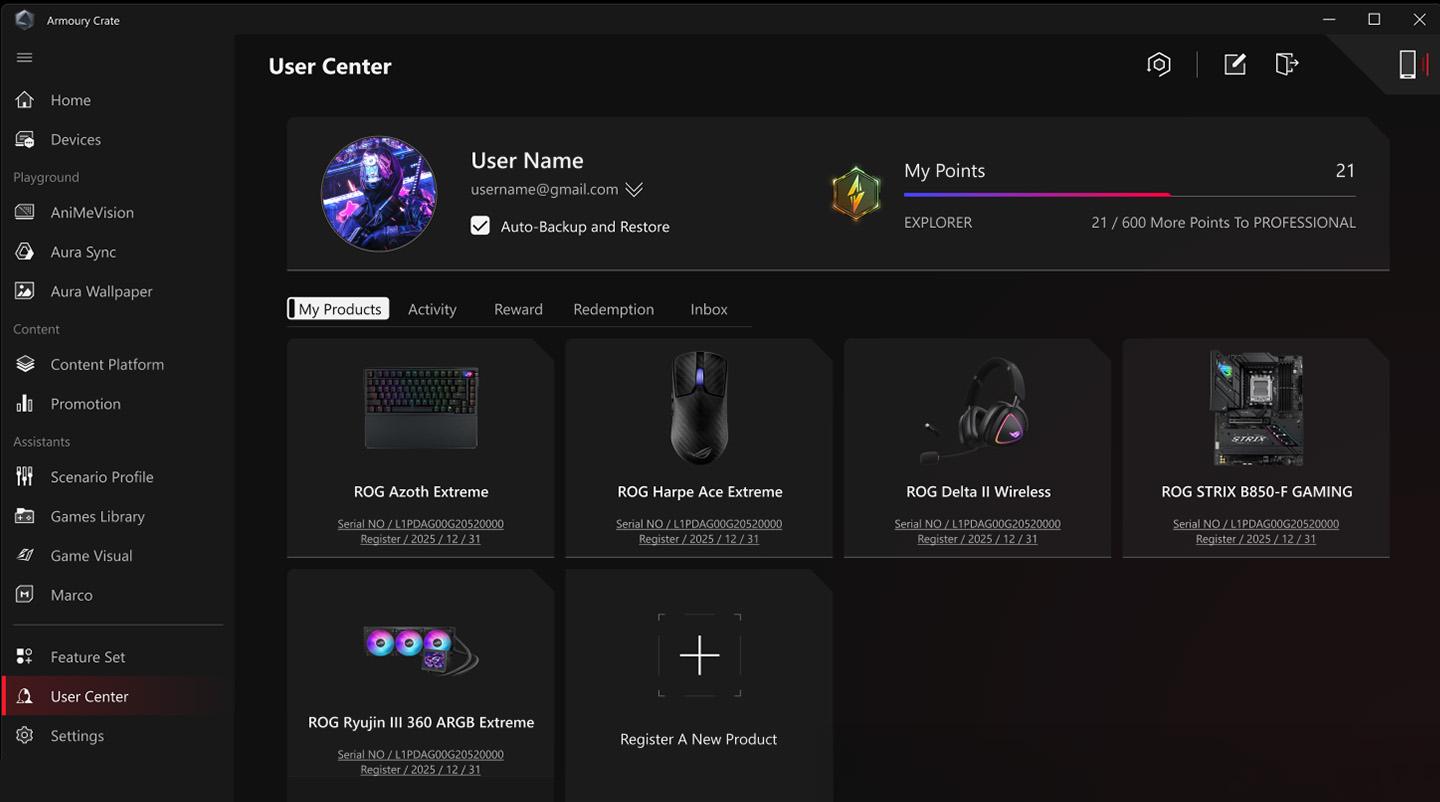
Walaupun fungsi utamanya adalah untuk menyediakan pemacu dan tampung, Kemas Kini Langsung boleh menyebabkan sakit kepala jika tidak digunakan dengan bijak. Perkara pertama dahulu: Jangan flash BIOS dari Windows Melainkan MSI mengesyorkannya secara khusus untuk model anda, adalah lebih selamat untuk menggunakan M-FLASH daripada BIOS dan pemacu kilat USB, meminimumkan risiko ranap dan rasuah.
Jika Kemas Kini Langsung tidak mengesan kemas kini atau gagal menyambung ke pelayan, jalankan apl sebagai pentadbir, lumpuhkan antivirus/firewall buat sementara waktu, elakkan VPN/proksi dan semak masa/tarikh sistem (tak sepadan memecahkan TLS). Juga sahkan bahawa anda mempunyai versi terkini Kemas Kini Langsung atau Pusat MSI, kerana sesetengah model baharu memindahkan ciri ke Pusat MSI dan modul lama tidak lagi disokong.
Ralat selepas mengemas kini pemacu: mencipta a memulihkan titik sebelum menggunakan perubahan, dan jika anda melihat ketidakstabilan nyahpasang pemacu dari Pengurus Peranti, but semula dan pasang semula secara manual dari papan induk atau halaman sokongan komputer anda. Untuk GPU, pertimbangkan a pemasangan bersih daripada pakej NVIDIA/AMD.
Kemas Kini Langsung tidak bermula atau ditutup tanpa ralat: lakukan a boot limpio Windows (msconfig > services dan item permulaan minimum), cuba lagi dan jika ia berfungsi, perkenalkan semula item dalam kelompok sehingga anda mengesan konflik. Nyahpasang Kemas Kini Langsung sepenuhnya, padamkan folder baki dalam Fail Program dan AppData jika wujud, but semula dan pasang semula pakej terkini untuk anda model tepat.
Kemas kini yang tidak "melekat" atau berulang: semak kebenaran pada folder pemasangan, jalankan sebagai pentadbir dan elakkan berjalan secara selari. suite pengeluar lain yang memanipulasi peranti yang sama. Pada papan yang lebih lama, lebih baik untuk mengurus BIOS/ME daripada BIOS/USB; tinggalkan Kemas Kini Langsung untuk pemandu ringan dan utiliti.
Pusat Apl Gigabyte: Penyelesaian Masalah dan Amalan Terbaik
App Center berfungsi mengikut modul: RGB Fusion, SIV (System Information Viewer), @BIOS, antara lain. Sebagai peraturan, elakkan @BIOS pada Windows Untuk memancarkan perisian tegar, gunakan Q-Flash daripada BIOS. Banyak isu (but semula, ranap sistem, rasuah) berpunca kilat panas diganggu oleh OS atau pemacu.
Jika Pusat Apl tersekat dalam gelung kemas kini atau tidak mengesan perkakasan RGB, nyahpasang Pusat Apl dan modul berkaitan (RGB Fusion, SIV, dsb.), but semula, padamkan folder baki dalam Fail Program dan ProgramData dan pasang semula versi terkini untuk papan anda. Jangan campurkan RGB Fusion dengan suite RGB lain (Armoury Crate, Mystic Light, iCUE, dll.) kerana mereka bersaing untuk bas dan perkhidmatan yang sama.
RGB tidak muncul atau beberapa peranti tidak disenaraikan: tutup atau lumpuhkan mana-mana tindanan atau alat pemantauan yang menyuntik ke dalam permainan atau desktop; hentikan perkhidmatan utiliti RGB lain; sambungkan peranti ke port/pengepala yang betul dan kemas kini perisian tegar hab jika berkenaan. Jalankan Pusat Apl sebagai pentadbir untuk memastikan akses kepada SMBus dan laluan yang dilindungi.
Jika SIV memaparkan nilai yang tidak konsisten atau tidak membenarkan kawalan kipas, semak BIOS untuk memastikan pengepala berada dalam mod PWM/DC yang betul dan tiada profil BIOS paksa yang menyekat kawalan perisian. Selepas membuat pelarasan dalam BIOS, simpan. matikan sepenuhnya dan but sejuk sebelum mencuba Pusat Apl sekali lagi.
Komputer baharu boleh menggunakan Pusat Kawalan Gigabait (GCC) dan bukannya Pusat Apl. Jika model anda menyokong GCC, adalah lebih baik untuk berhijrah kerana ia berintegrasi keserasian yang lebih baik dan modul yang dikemas kini, mengurangkan konflik antara utiliti lama.
Bersihkan pemasangan dan nyahpasang: peraturan alat rasmi
Untuk Armory Crate, sentiasa gunakan pemasang dan Alat Nyahpasang Peti Armory rasmi. Muat turun "ArmouryCrateInstallTool.zip", jalankan "ArmouryCrateInstaller.exe" dan pilih untuk memasang Armory Crate, Aura Creator atau kedua-duanya. Jika anda perlu membersihkan, muat turun "Alat Nyahpasang Armoury Crate", jalankannya, but semula dan pasang semula dari tapak sokongan modelElakkan memasang semula tanpa pembersihan, kerana perkhidmatan dan pendaftaran mungkin berterusan.
Jika pemasangan gagal, semak sambungan yang stabil dan antivirus/pengoptimum anda tidak menyekat proses. Jangan pasang pada mesin maya atau dengan emulator. Android aset. Dalam menghadapi kesilapan yang berterusan, ia menjana log dengan Alat Log Ringkas dan berkongsi dengan sokongan. Pastikan Microsoft Store dan ROG Live Service sentiasa dikemas kini untuk memastikan apl UWP dikemas kini dengan betul.
Di MSI dan Gigabyte, utamakan pakej dari halaman produk anda. model tertentuNyahpasang daripada Panel Kawalan/Apl, padamkan sisa dalam Fail Program/ProgramData/AppData, dan mulakan semula sebelum memasang. Jika pemasang menawarkan untuk membaiki, gunakannya; jika tidak, lakukan pembersihan sepenuhnya.
Untuk isu Aura/LightingService: Selain nyahpasang yang bersih, pertimbangkan untuk memadamkan fail LastProfile.xml dan kunci perkhidmatan dalam Pejabat Pendaftaran apabila perkhidmatan menjadi rosak. Memasang semula hanya komponen LightingService dan memulakannya semula telah memulihkan fungsi untuk ramai pengguna.
Ciri lanjutan dan kesan sampingan yang perlu diperhatikan
Mod Turbo dan Manual Armory Crate dilaraskan kuasa dan pengudaraanPada Intel, PL2 ialah puncak kuasa sementara sebelum kembali ke PL1. Pada AMD, FPPT (10 s), SPPT (sehingga ~2 min) dan SPL (berkekalan) tentukan had. Jangan tolak sasaran haba yang melampau; mereka menjejaskan kestabilan dan bunyi bising.
Keluk kipas membenarkan 8 mata setiap profil, dan kelajuan setiap titik mestilah lebih tinggi daripada yang sebelumnya. Cipta mod manual anda, simpan dan gunakan. Jika anda mengubah suai GPU dengan GPU Tweak, ingat untuk memulihkan lalai atau kosongkan konfigurasi untuk mendapatkan semula kawalan daripada Armory Crate.
Menukar mod GPU boleh mencetuskan BitLocker. Jika skrin pemulihan muncul selepas dihidupkan, ini bermakna pemacu disulitkan dan anda perlu melakukannya kunci pemulihan. Sila sediakannya dalam akaun Microsoft/AD anda sebelum sebarang perubahan perkakasan/perisian tegar.
Pilihan "Sokongan DRM Warisan" meningkatkan keserasian permainan yang didayakan DRM dengan menyekat E-teras, pada kos prestasi dan bateri. Hanya dayakannya jika anda dipengaruhi oleh senario itu. Dan jika anda menggunakan AMD AFMF, elakkan tindanan pihak ketiga (termasuk tindanan AMD AFMF). Pemantau Sumber dari Armory Crate) kerana mereka melumpuhkan penjanaan bingkai; gunakan tindanan dalam permainan AMD untuk melihat FPS.
Senarai Semak Diagnostik Bersatu
- Penyediaan: Buat titik pemulihan, sandarkan profil dan tetapan eksport jika apl membenarkannya. Simpan ia berguna. kekunci BitLocker Jika pemacu anda disulitkan, elakkan menukar mod GPU atau perisian tegar tanpa menyediakannya.
- Kesihatan Sistem: Kemas kini Windows, .NET dan Visual C++ boleh diagihkan semula; menyegerakkan tarikh/masa; melumpuhkan VPN/proksi dan antivirus buat sementara waktu semasa pemasangan. Jalankan sebagai Pentadbir.
- Konflik: Tutup dan lumpuhkan suite atau pemantauan RGB pihak ketiga. Jangan campur dan padankan utiliti vendor yang berbeza. Semak Perkhidmatan dan Tugas Berjadual sisa daripada pemasangan lama.
- Pemasangan bersih: Gunakan alat nyahpasang rasmi (Armoury Crate Uninstall Tool) atau nyahpasang Pusat Apl/Kemas Kini Langsung dan modul. Padamkan folder sisa dalam Program Files/ProgramData/AppData, but semula dan pasang daripada halaman model anda.
- Modul: Dalam Peti Senjata, pergi ke Tetapan > Pusat Kemas Kini > Semak Kemas Kini. Pastikan anda memuat turun modul peranti untuk memaparkan pilihan anda.
- Kes khas: Untuk LightingService/Aura, padamkan "LastProfile.xml" dan kekunci pendaftaran perkhidmatan jika ralat berterusan selepas pembersihan. Untuk ROG Ally, gunakan susunan yang betul: nyahpasang dengan alat > but semula > pasang > but semula > buka versi SE yang betul.
- Pemacu: untuk GPU, pertimbangkan pemasangan bersih; pemandu persisian, kemas kini daripada tapak web pengilang. Elakkan @BIOS dan Kemas Kini Langsung untuk BIOS: gunakan Q-Flash atau M-FLASH daripada BIOS/USB.
- Log dan Sokongan: Dalam Peti Senjata, gunakan Diagnostik Apl (Log > Reproduce Ralat > Jana Data Log). Jika Kemas Kini Langsung/Pusat Apl terus gagal, buka tiket dengan mesej ralat berikut: pakej log dan senarai langkah yang tepat diikuti.
- Ujian akhir: Bersihkan but, uji dalam kelompok, dan perkenalkan semula alatan secara beransur-ansur. Sahkan kestabilan dengan beberapa but semula dan semak itu profil disimpan dan muncul semula selepas ditutup.
Dengan pemasangan yang bersih, modul tersedia, dan mengelakkan konflik utiliti, alat ini sekali lagi menjadi sekutu, bukan sakit kepala. Jika pada bila-bila masa anda menemui skrin pemulihan, gelung pemasangan atau perkhidmatan "hilang", ingat bahawa penyelesaian bergantung pada Penyahpasangan rasmi, pembersihan sisa, pemasangan semula modul yang sesuai dan log untuk sokonganGabungan langkah yang selamat dan teratur meminimumkan ketakutan dan menjadikan sistem anda bersedia untuk permainan atau kerja tanpa gangguan.
Penulis yang bersemangat tentang dunia bait dan teknologi secara umum. Saya suka berkongsi pengetahuan saya melalui penulisan, dan itulah yang akan saya lakukan dalam blog ini, menunjukkan kepada anda semua perkara yang paling menarik tentang alat, perisian, perkakasan, trend teknologi dan banyak lagi. Matlamat saya adalah untuk membantu anda mengemudi dunia digital dengan cara yang mudah dan menghiburkan.